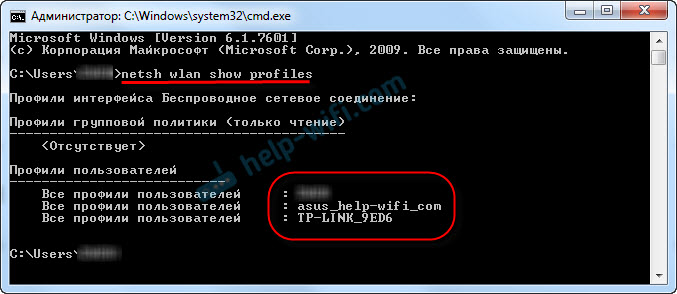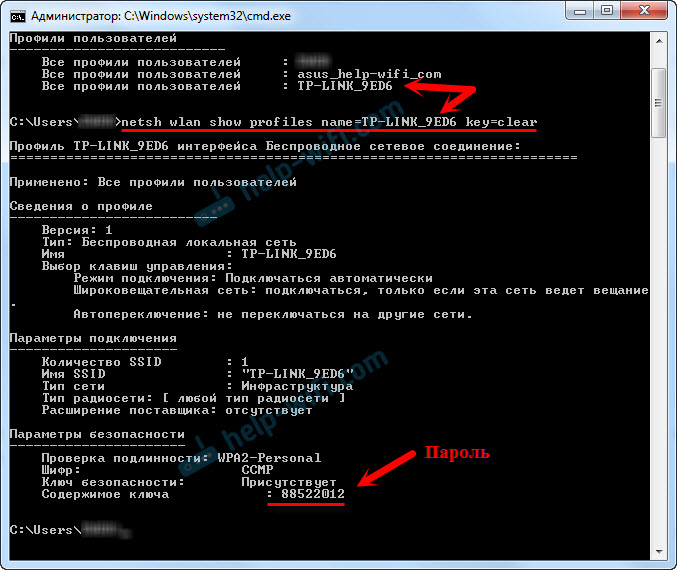- HackWare.ru
- Этичный хакинг и тестирование на проникновение, информационная безопасность
- Сервис 3WiFi: пароли от точек доступа Wi-Fi
- Карта Wi-Fi
- Поиск по базе данных паролей Wi-Fi
- Дополнительные инструменты 3WiFi
- Поиск диапазонов
- Устройство по MAC
- Генератор WPS PIN
- 3WiFi к себе на компьютер
- Шаги по установке 3WiFi:
- Заключение
- Связанные статьи:
- Рекомендуется Вам:
- 4 комментария to Сервис 3WiFi: пароли от точек доступа Wi-Fi
- Смотрим пароль от Wi-Fi через командную строку в Windows 10, 8, 7
- Как посмотреть ключ Wi-Fi сети через командную строку
HackWare.ru
Этичный хакинг и тестирование на проникновение, информационная безопасность
Сервис 3WiFi: пароли от точек доступа Wi-Fi
Программа Router Scan сканирует сети и собирает информацию о роутерах, в том числе о паролях Wi-Fi сетей.
Чтобы узнать пароль от соседского Wi-Fi нужно просканировать весь диапазон IP Интернет-провайдера соседа. Если вы не знаете, какой у соседа провайдер, то нужно просканировать диапазон IP вашего населённого пункта. Это долго, при этом результат не гарантируется – соседский роутер может быть хорошо защищён и даже если вы его просканируете, не удастся узнать пароль; также он может быть за NAT (технология, которая позволяет пользоваться одним IP сразу нескольким пользователям) в этом случае мы даже не сможем просканировать его роутер.
Участники сообщества Router Scan делятся результатами сканирования с сервисом 3WiFi, который размещает их на удобной карте. Т.е. прямо онлайн вы можете найти информацию о:
- беспроводных точках доступа Wi-Fi в вашей местности
- имена сетей (ESSID)
- MAC-адрес сетей (BSSID)
- пароль от сети Wi-Fi
- время добавление в базу данных
Использование 3WiFi является бесплатным. Чтобы не только видеть точки доступа в базе данных, но и их пароли, необходимо выполнить вход на сайт. Для этого не нужно даже регистрироваться.
Гостевой аккаунт с ограниченными правами (только для участников сообщества Router Scan):
Карта Wi-Fi
Одним из удобных способов поиска паролей Wi-Fi рядом с вами является карта. Вам нужно ввести адрес или название объекта. Вы увидите точки доступа о которых есть информация. Данные идут в следующем порядке:

Поиск по базе данных паролей Wi-Fi
На странице поиска вы можете искать точки доступа по:
Причём можно использовать подстановочные символы.
Например, поиск по BSSID 14:D6:4D:37:49:22:
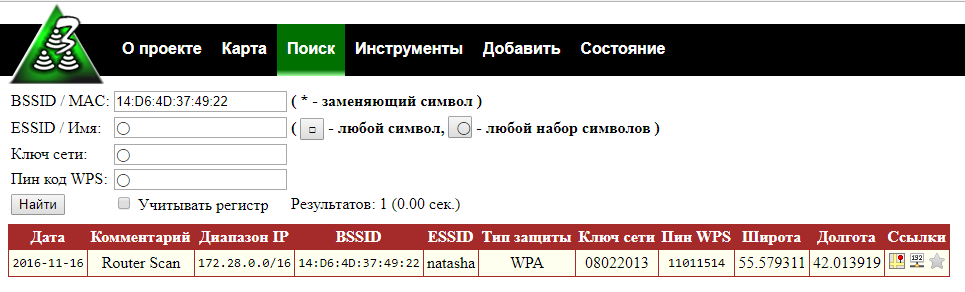
Поиск по BSSID с использованием подстановочного символа 14:D6:4D:37:49:*
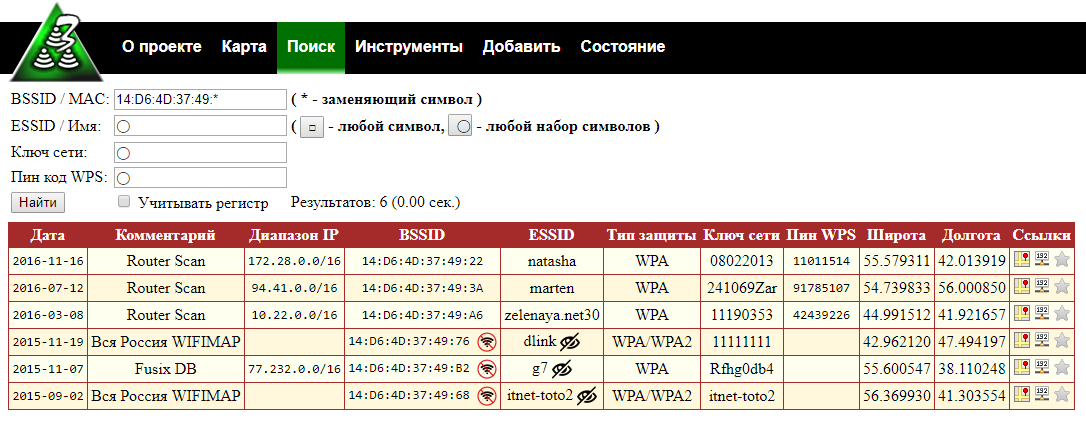
Звёздочка (*) заменяет любой символ и может стоять в любом месте строки поиска.
Преимущества поиска по BSSID (MAC-адресу) в том, что обычно устройства имеют уникальный BSSID – и вы найдёте именно ту точку доступа, которая вас интересует.
Не все умеют узнавать BSSID от соседских Wi-Fi (хотя это можно прямо в Windows с помощью WirelessNetView и в Linux с помощью многочисленных программ, например, Airodump-ng), так вот, можно искать также и по имени сети (ESSID).
Пример поиска сетей с именем «pattaya»:
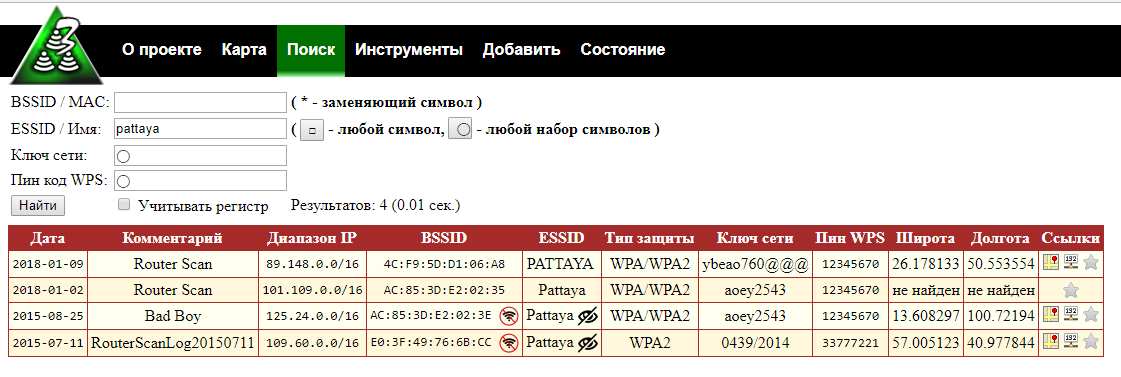
Как видно, регистр букв неважен.
Поддерживаются подстановочные символы: □ — любой символ, ◯ — любой набор символов. Пример:
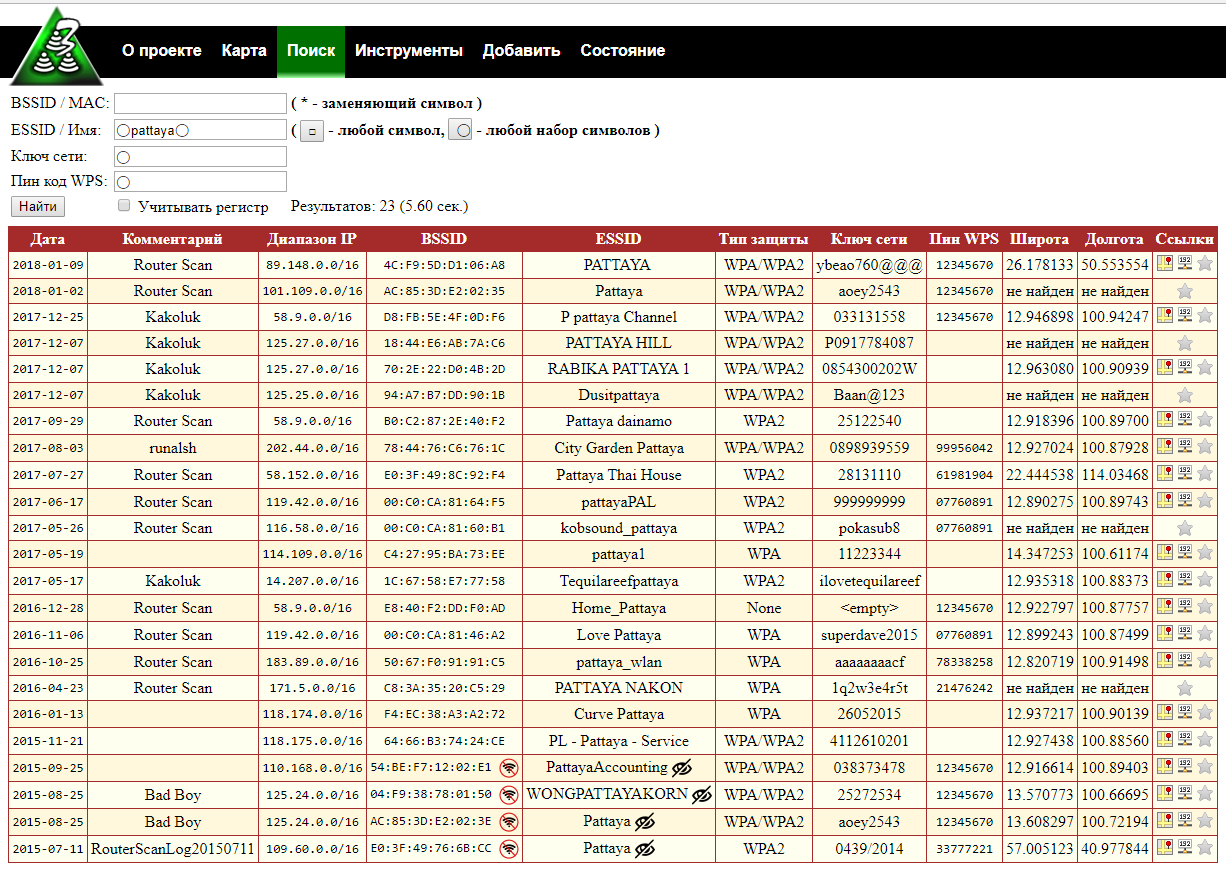
Также можно искать точки доступа по паролю Wi-Fi (ключ сети) и по ПИН коду WPS – это может пригодиться в исследовательских целях.
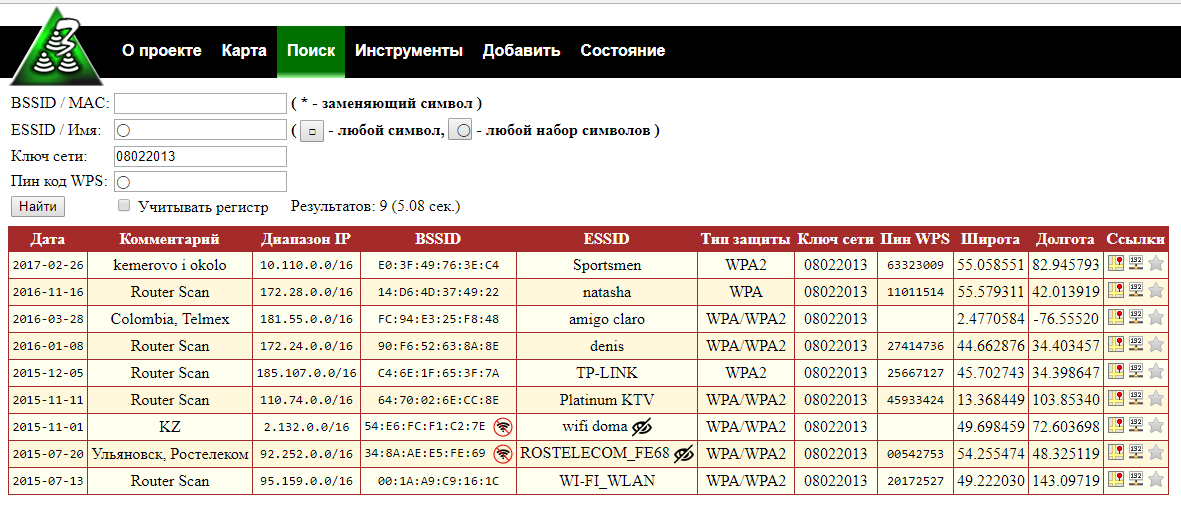
Дополнительные инструменты 3WiFi
Поиск диапазонов
Данный инструмент позволяет находить диапазоны IP-адресов по физическому местоположению. Сопоставление производится на основе собранных данных от провайдеров геолокации.
Т.е. вы вводите географические координаты, радиус поиска, и получаете:

Это очень полезный инструмент для исследователей сети, которые хотят просканировать IP по определённым географическим координатам.
Устройство по MAC
Данный инструмент позволяет приблизительно определить изготовителя и модель устройства по его BSSID / MAC-адресу. Сопоставление производится на основе данных, собранных Router Scan.

Обратите внимание, что в отличие от многочисленных подобных сервисов (вроде этого), показывается не просто информация о производителе, показывается подробная информация о модели, также имеется вероятностная информация о линейке и прошивке устройств.
Генератор WPS PIN
Очень полезный инструмент, если вы хотите подключиться к Wi-Fi, когда вы не знаете пароля от этой сети, но точка доступа поддерживает WPS. Этот сервис поможет вам угадать WPS пин на основе MAC-адреса ТД.
Имеется две разновидности генератора ПИНов:
- Офлайн генератор WPS PIN Companion из Router Scan (Использует известные алгоритмы, не подключается к базе).
- Онлайн генератор 3WiFi WPS PIN (Подключается к базе, определяет линейные последовательности, статические пин-коды, и другие алгоритмы).

3WiFi к себе на компьютер
Вы не можете скачать базу данных 3WiFi. Попытки слить базу приведут к бану вашего аккаунта и бану всех приглашенных вами и далее по цепочке. Никакие заслуги не снимут бан.
Тем не менее, вы можете организовать свой собственный 3WiFi на своём компьютере или на своём сервере, поскольку Исходный код 3WiFi размещён на GitHub’е: https://github.com/binarymaster/3WiFi
Т.е. вам нужен веб-сервер, а также придётся самому сканировать нужные вам диапазоны, чтобы в вашей базе данных 3WiFi была информация для поиска.
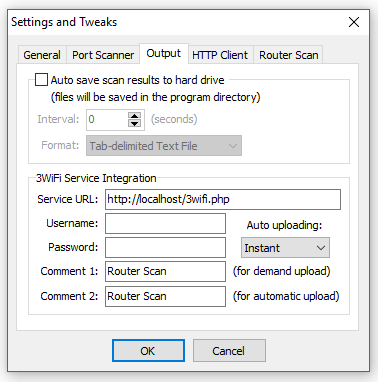
Шаги по установке 3WiFi:
- Скопируйте все необходимые файлы на ваш веб-сервер, например, это директория /www
- Создайте структуру базы данных (импортируйте файл 3wifi.sql для создания таблиц)
- Переименуйте config.php-distr в config.php
- Отредактируйте файл config.php в соответствии с настройками вашего сервера (DB_SERV, DB_NAME, DB_USER, DB_PASS и т.д.)
- (необязательно) Включите таблицы памяти (в config.php установите TRY_USE_MEMORY_TABLES на true)
- (необязательно) Используйте import.free.php один раз для импорта базы данных старого формата
- Запуск всех фоновых демонов:
# Запуск выгрузки в базу данных
# Добавление новых данных геолокации для BSSID на карту
php -f 3wifid.php geolocate
# Сбор статистики кеша (используйте только когда включена stats caching)
# Менеджер таблицы памяти (используйте только если включены таблицы памяти)
Поддержка базы данных:
# Повторная проверка не найденных BSSID в базе данных
Перед запуском демонов, убедитесь, что интерпретатор php-cli доступен из вашей директории.
Заключение
Итак, 3WiFi – это свободная база точек доступа (с открытым исходным кодом под лицензией Apache 2.0), разработанная сообществом Router Scan при участии Stas’M Corp.
Она хранит данные точек доступа, которые были получены в результате сканирований Router Scan. Все данные загружаются в базу добровольно – либо через веб-сайт, либо напрямую из Router Scan.
База данных 3WiFi используется сообществом Router Scan для поиска точек доступа, для исследования новых уязвимостей в беспроводных маршрутизаторах, для выявления ранее неизвестных алгоритмов генерации WPS пин-кодов, для обнаружения очагов массового поражения маршрутизаторов (таких как подмена SSID имени, DNS серверов, и подобных), и во многих других целях.
Также база 3WiFi используется Stas’M Corp. для наблюдения, определения и исправления ошибок и неточностей результатов сканирования в реальном времени.
Веб сайт 3WiFi предоставляет уникальные услуги, которые могут быть полезны членам сообщества:
- Просмотр точек доступа на карте
- Поиск точек доступа по BSSID или имени
- Поиск IP диапазонов по местоположению
- Определение модели устройства по MAC адресу
- Статистика по различным параметрам беспроводных сетей
Связанные статьи:
Рекомендуется Вам:
4 комментария to Сервис 3WiFi: пароли от точек доступа Wi-Fi
Для начала вы сами должны были обьяснить что роутерскан сам отправляет ваши пароли на карту если у вас на роутере стандартный логин пароль. Сам проверил и теперь вижу свой пароль на карте, сервис прикольный но даже обидно за это….поясняю что я за натом и меня просто так не просканить
Alexey :
При первом запуске программа спрашивает (правда на английском), хотите ли вы автоматически отправлять данные на сервер. В дальнейшем это также можно поменять в настройках. Видимо, при открытии программы вы тыкнули в кнопку Yes даже не прочитав сообщения. Само-собой, пользователям читать необязательно и я должен был это объяснить. И знаете что? Я объяснил. В статье про Router Scan: «Инструкция по использованию Router Scan by Stas’M. Часть первая: Опции и анонимность сканирования». Эта статья про 3WiFi — здесь даже нет прямых ссылок на Router Scan — только на справочную информацию, которая ведёт уже на статью про Router Scan с объяснением того, что и так показывается каждому пользователю при запуске программы. Нужно действовать более осознанно. Если какая-то программа показывает вам сообщение, то нужно его читать. Может быть в будущем появятся программы, которые вас будут спрашивать, хотите ли вы переписать свою квартиру на автора программы и отдать своих детей в рабство… Что касается таких инструментов как Router Scan, то нужно действовать в двойне осознанно. Это не игрушка — это очень мощный инструмент оценки безопасности, который при особо неправильном поведении может вызвать и юридические проблемы.
Alexey :
- установите надёжные пароли для админки роутера и Wi-Fi сети
- регулярно обновляйте прошивку роутера, чтобы исправить найденные уязвимости
- если роутер очень старый и для него больше не выпускаются прошивки, то используйте программы для поиска уязвимостей в роутере (смотрите здесь и здесь), а если вы не можете осилить эти программы, то задумайтесь о смене 5-10 летнего роутера на новый
Смотрим пароль от Wi-Fi через командную строку в Windows 10, 8, 7
В этой статье поделюсь с вами информацией, с помощью которой вы сможете посмотреть забытый пароль от Wi-Fi сети на своем компьютере с установленной Windows 10, Windows 8, или Windows 7. Причем, смотреть пароль от Wi-Fi мы будем через командную строку. С помощью этого способа можно узнать пароль от любой Wi-Fi сети, к которой раньше подключался ваш компьютер, или ноутбук.
В этих статьях я описывал способ, с помощью которого можно посмотреть забытый пароль через «Управление беспроводными сетями» в самой системе, или с помощью специальной программы. Но иногда бывает такое, что самого пункта «Управление беспроводными сетями» нет в Windows. И в такой ситуации можно попробовать посмотреть пароль с помощью специальной команды, через командную строку.
Вообще, тема эта очень популярная. Очень часто, в процессе настройки маршрутизатора, меняют пароль от Wi-Fi сети, и не записывают его. Настроили, подключили несколько устройств, и успешно забыли пароль. И тут нужно подключить новый телефон, планшет, компьютер и т. д., а пароль от Wi-Fi не вспомнить. И если у вас есть хоть один компьютер, который подключен к вашей беспроводной сети, или был подключен раньше, то ключ можно найти, он сохраняется в системе. Можно, конечно, посмотреть пароль в настройках роутера, но этот способ более сложный.
Данный способ работает во всех версиях Windows, начиная с «семерки», и заканчивая «десяткой». А может в XP тоже работает. Не знаю, не проверял.
Как посмотреть ключ Wi-Fi сети через командную строку
Для начала нам нужно запустить командную строку. Нажимаем сочетание клавиш Win + R, вводим cmd, и нажимаем Ok. В Windows 10 можете нажать правой кнопкой мыши на меню Пуск и выбрать «Командная строка».
Дальше, в командной строке нужно выполнить команду netsh wlan show profiles. Она выводит список всех Wi-Fi сетей, информация о которых сохранена на компьютере, и пароль от которых мы можем узнать.
Чтобы узнать пароль от нужной нам Wi-Fi сети, нужно название сети подставить в команду:
netsh wlan show profiles name= имя_wifi_сети key=clear
И выполнить ее в командной строке. В моем случае, команда выглядит так:
netsh wlan show profiles name= TP-LINK_9ED6 key=clear
В строке «Содержимое ключа» будет указан пароль от данной беспроводной сети.
Вот собственно и все. Теперь вы знаете, как с помощью двух команд, можно получить информацию о Wi-Fi сетях, к которым когда-то подключался ваш ноутбук, или ПК. В том числе, пароль от этих сетей.
Если у вас что-то не получилось, или у вас другая проблема, то описывайте ее в комментариях, будем разбираться.
131
216554
Сергей
Разные советы для Windows
спасибо вам огромное вы натолкнули меня на мысоль другой своей статьёй и я зашол на сайт тп линк и вёл admin1 и получилось я узнал пароль спаибо ещё раз.
Служба автонастройки беспроводной сети (wlansvc) не запущена. =/
Но если на этом компьютере нет Wi-Fi, или он раньше не подключался к данной Wi-Fi сети, то посмотреть пароль данным способом не получится.
Ввожу пароль который выдала команда , но пароль не верный, уже 4 раз делаю не получается
Могу предположить, что пароль вы смотрели для сохраненной сети, к которой подключались раньше. Windows сохраняет пароль на момент подключения. Но пароль уже могли сменить в настройках роутера.
1. Все комментарии проходят проверку.
2. Если Вы хотите задать вопрос, то опишите проблему как можно подробнее. Напишите конкретную информацию о проблеме.
3. Комментарии с ненормативной лексикой, оскорблениями, и бессмысленные комментарии будут удалены.
4. Запрещена реклама других сайтов, групп в социальных сетях, спам и т. д.
5. Пожалуйста, пишите грамотно. Не пишите заглавными буквами.
6. При ответе на комментарий, пожалуйста, нажимайте кнопку «Ответить».
Windows 11 — подборка статей и подробных инструкций
Windows 10 — все инструкции по настройке интернета и решению проблем
Настройка роутера — инструкции для разных моделей и производителей
Полезные программы — для настройки HotSpot, Wi-Fi, 3G/4G модемов.
192.168.0.1 / 192.168.1.1 — вход в настройки роутера или модема.